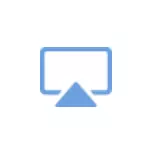
在本指令中,就电视与电视广播的可能性以及所需的东西。它也可能有趣:如何将图像从iPhone转移到计算机或笔记本电脑。
- 电视带Airplay支持
- 使用Apple TV广播
- 在没有airplay的情况下在电视上从iphone转移图像的方法
在电视支持功能上使用airplay传输图像
来自Samsung,LG和其他人的一些现代智能电视电视(大约从2019年发布)支持AirPlay功能,让您轻松将图像从iPhone从IPhone传递给电视“通过Air”。
接下来,我将展示在三星电视上使用airplay和播放的iPhone连接过程的示例(官方指示,智能手机和电视必须连接到一个Wi-Fi网络,但我有理由假设没有必要):
- 通常,AirPlay功能位于默认电视上(提供它可用)。但是您可以检查功能的激活。在电视三星,所需的项目是“一般”设置部分 - “Apple Airplay设置”。接下来,您只需确保启用AirPlay函数(当第一个连接更好地离开时代码请求使广播不启动邻居)。
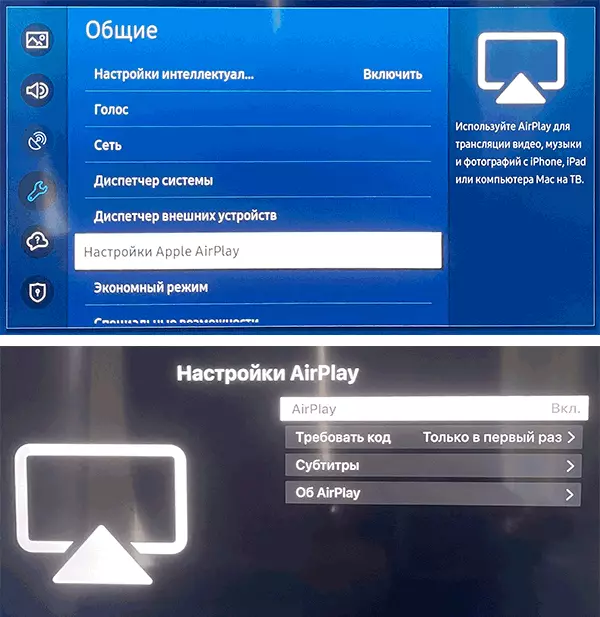
- 要从iPhone开始广播(此时必须启用电视),请打开控件(在手机上滑动,无需“HOME”按钮,并使用此类按钮从屏幕上的底部滑动)和选择“重复屏幕”。

- 在可用设备列表中,选择将执行广播的设备(TV)。首次连接手机时,您需要输入将在电视屏幕上显示的代码。

- 电视屏幕上会出现iPhone屏幕。

- 在广播电话屏幕时在三星电视上,它在单独的“窗口”(多视图模式)中打开。如果要显示全屏,请使用遥控器选择手机屏幕,然后按下输入/确认按钮。
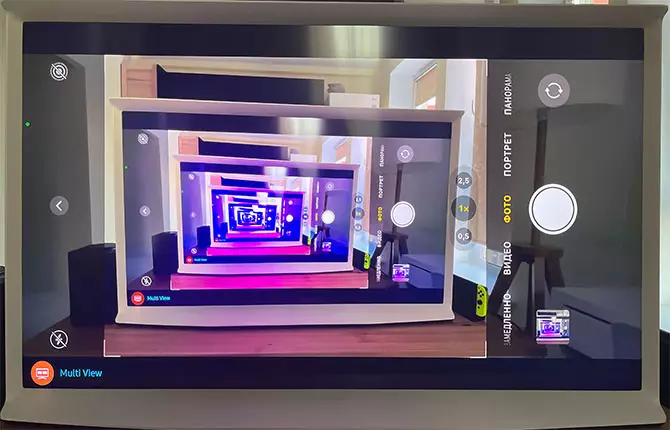
- 另一个点:如果视频在iPhone上运行并且窗口中显示流图标,则可以使用它来开始此特定视频的广播。

广播使用Apple TV(AirPlay)
如果电视不支持AirPlay,那么Wi-Fi电视上的iPhone屏幕上唯一的无线车轮将是Apple TV连接到电视。如果有这样的控制台,它将是一个“接收器”AirPlay:- 在电视上作为信号的来源,选择Apple TV。
- 从iPhone手机从iPhone手机开始,我们从第二件项目开始发射广播。
额外的广播选项
除了上面使用AirPlay描述的无线传输方法,您还可以:
- 使用闪电 - HDMI适配器使用HDMI传输图像。

- 通过USB将iPhone连接到电视(并允许访问手机上的媒体)查看电视上手机的照片和视频。
- 使用电视辅助(在App Store中提供)等iPhone应用程序通过DLNA将媒体(视频,照片,AWESO)传输到电视(以及此标准支持几乎所有智能电视电视都足以接通电话和电视连接到一个Wi-Fi网络)。
